ご注意
仮想GPSを使ってありえない移動を繰り返していると、
ポケモンが捕まえにくくなったり
最悪の場合はBANされることもあるらしいです。
ご利用は自己責任でお願いいたします。
最近「Nox App Playerインストール後の設定あれこれ」の記事へのアクセスがすごく増えたと思ったら、「Pokémon GO(ポケモンGO)」の影響なんですね。きっと。
「Nox App Player」には仮想GPS機能が付いているので、全世界のどこにでも「行ける」んです。なので「Pokémon GO(ポケモンGO)」をインストールすれば全世界の「ポケストップ」や「ジム」に行き放題!
といっても、ホントにそうなるかどうかはやってみないとわからないので、早速実践してみます。
Nox App PlayerにPokémon GO(ポケモンGO)をインストールする
では早速「Play ストア」で「ポケモンGO」を検索して見ましょう。
※もし「Pokémon GO」が出てこない場合は、「Nox App Player」をROOT権限にして見てください。設定方法は、「Nox App Player」の「設定」をクリックして、
「通常設定」ー「ROOT」を「オン」にします。その後「設定を保存」して再起動してください。
ではではインストール!
アクセス権に同意して、
とりあえず、インストールができました!
さて、動くでしょうか。
Nox App PlayerでPokémon GO(ポケモンGO)を動かす
おお!音楽も聞こえて、初期設定の画面は出てきました!!
生年月日を指定して「送信」ボタン!
次はログインです。せっかくなので「Nox App Player」の「Pokémon GO」とスマホの「Pokémon GO」で同じアカウントが使えるかも試してみたいので、「ポケモントレーナークラブ」でIDを作ってみます。
次は「登録する」ボタンをクリック。
生年月日を入力して「設定」をクリック。
前の画面に戻るので「次へ」をクリックします。
なんと!「アクセス集中してるから後でやり直してね」と怒られました。
なぬ~~~~!
悔しいので「ポケモントレーナークラブ」をぐぐってみると、なんとパソコンから登録できるじゃないですか!
URLはこちら
生年月日やユーザー名、パスワード、メールアドレスを入力して
さらに下にスクロールすると「利用規約」が出てくるので「利用規約に同意します」にチェックを付けてから「次へ」ボタンをクリックします。
次は「Pokémon GO」の利用規約です。同意して「次へ」をクリックします。
以上でアカウントができました。認証メールが届くのでそこに書かれたURLをクリックすればアカウントが有効化されます。
Nox App PlayerでPokémon GO(ポケモンGO)を今度こそ動かす!
ポケモントレーナークラブのアカウントでログインしてみます。
おぉ、最初の注意書きが表示されました。
次は利用規約。メールは要らないのでチェックを外して「利用規約に同意します」をタップ!
やったぁ!ウィロー博士、出てきたぞ!
最初のポケモンゲットだぜ!
そもそもこのAndroidが仮想なのでとりあえず、ARなしで。
ゼニガメ、ゲットだぜ!
Nox App Playerの仮想GPSを試す!
仮想GPSは右ツールバーにあります。
これをクリックすると地図が表示されるので、好きな場所に移動してみます。
場所を設定したら下の方に「Whether location in here?」と表示されるので「OK」をクリックします。
たしかに、景色は富士山頂っぽいかな?
なんとなくどこでも行けそうな予感!
このまましばらく検証してみます!!
Nox App PlayerでのPokémon GOの操作方法
少し遊んでみてわかったこと。
GPSと連動しているので、右ツールバーにあるGPSのボタンをクリックして現在地を指定するとその場所に移動するんですが、キーボードやマウスでプレイヤーを移動させることができません(方向を変えることくらいはできます)。まぁ「スマホ」が移動したことをGPSで検知するような仕組みなので、しょうがないんですが。
で、GPSで現在地を指定して、下のOKボタンをクリックするとNOX画面上のプレイヤーは移動しますが、このGPS画面を閉じないとNOX画面を操作できないんです。
一度「現在地」を閉じて、NOX画面で操作して、次に「現在地」を表示すると縮尺がめちゃ小さくなっています。
でも、ピンポイントで色んな所へ行けるのは素晴らしいと思います!!

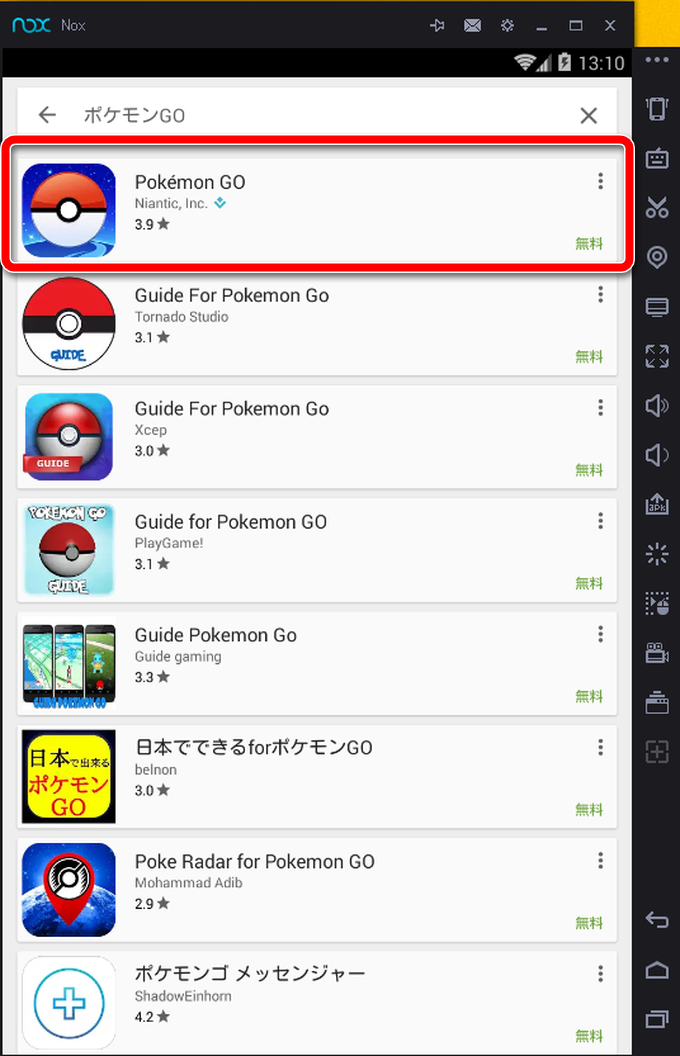
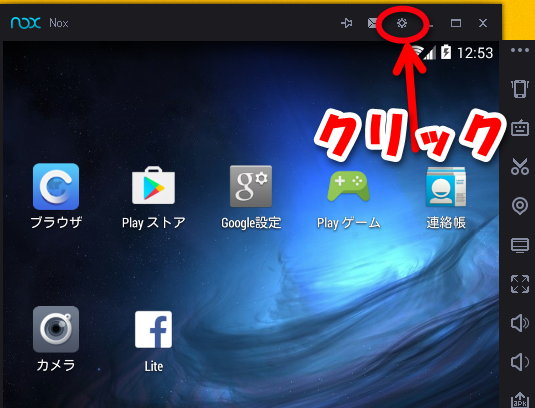

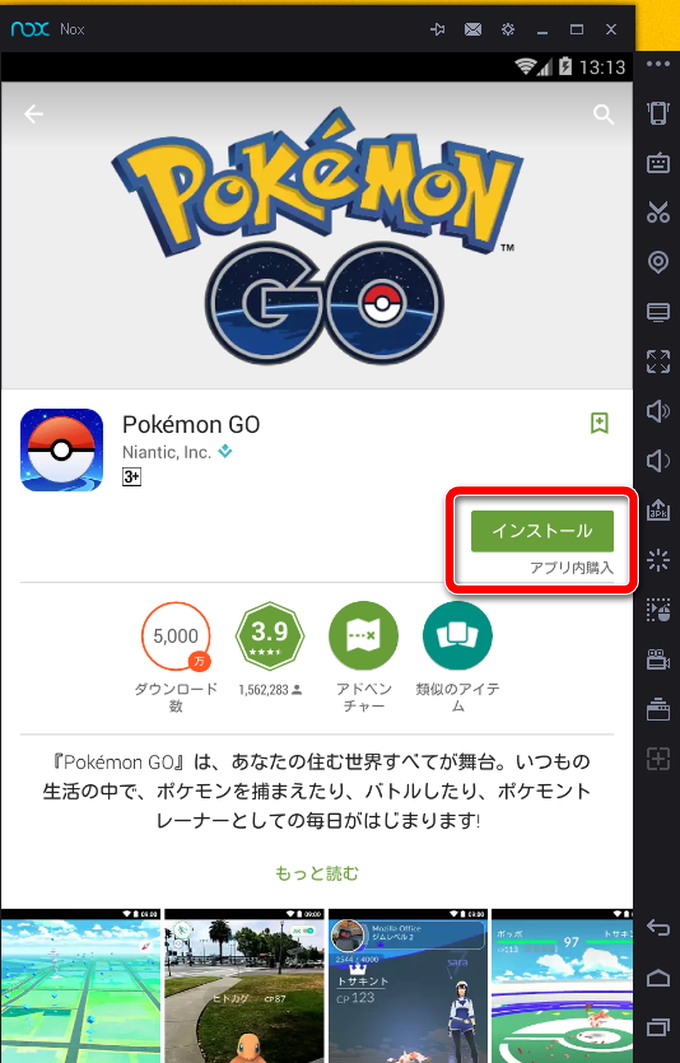
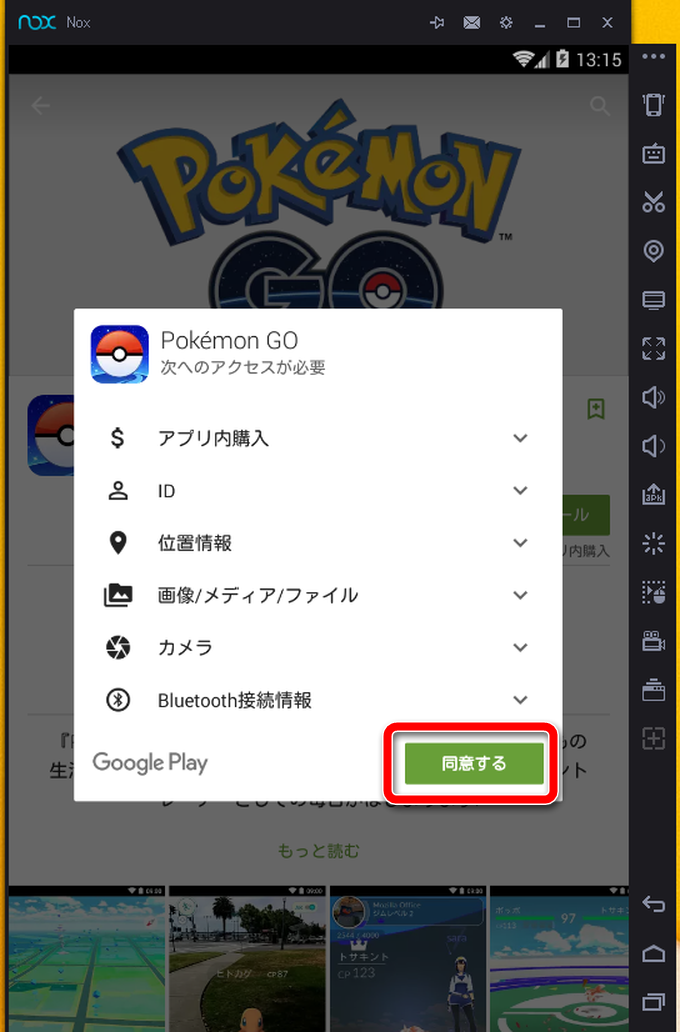
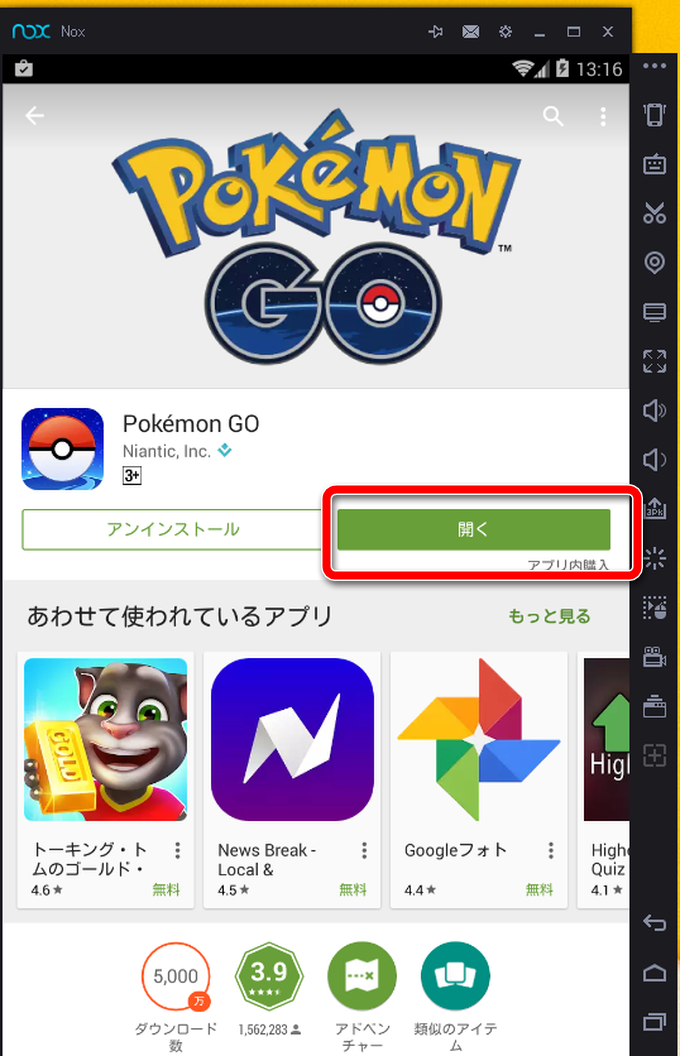

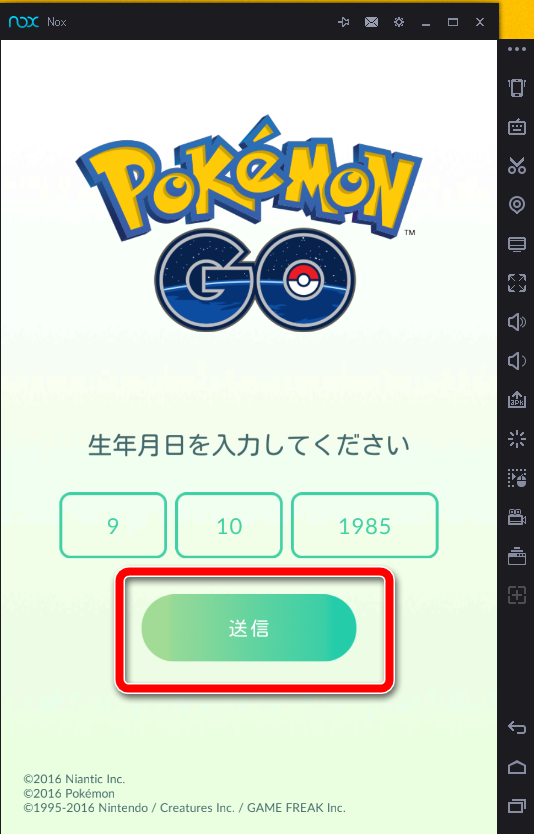
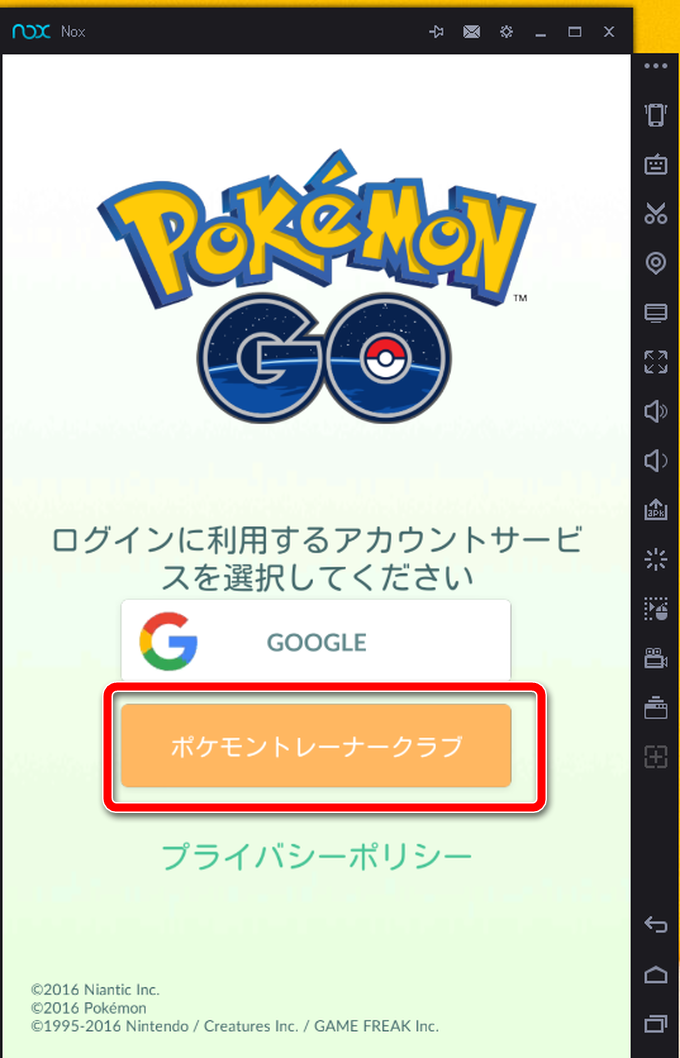
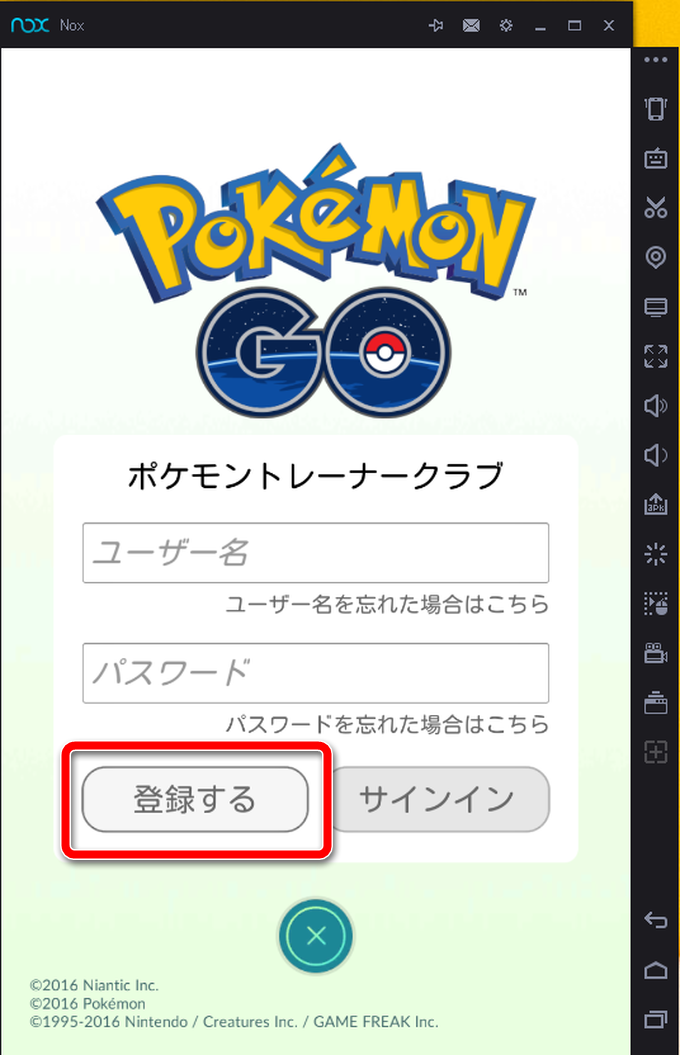
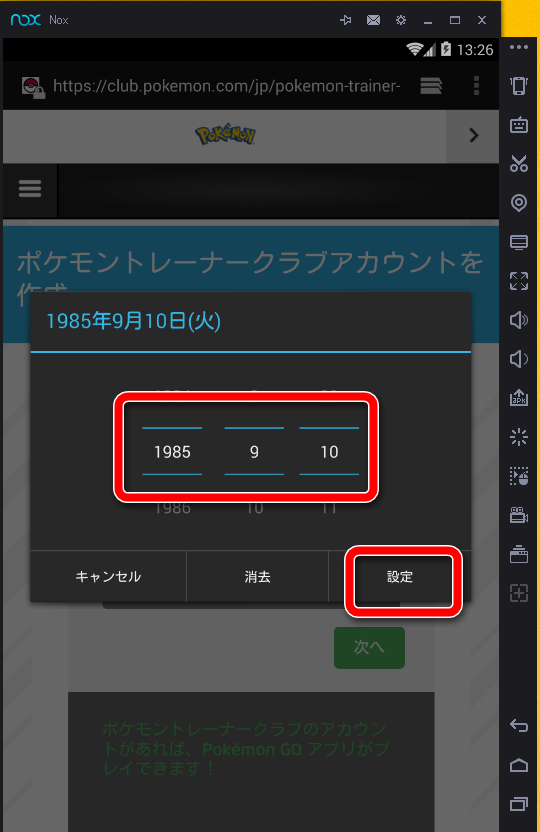
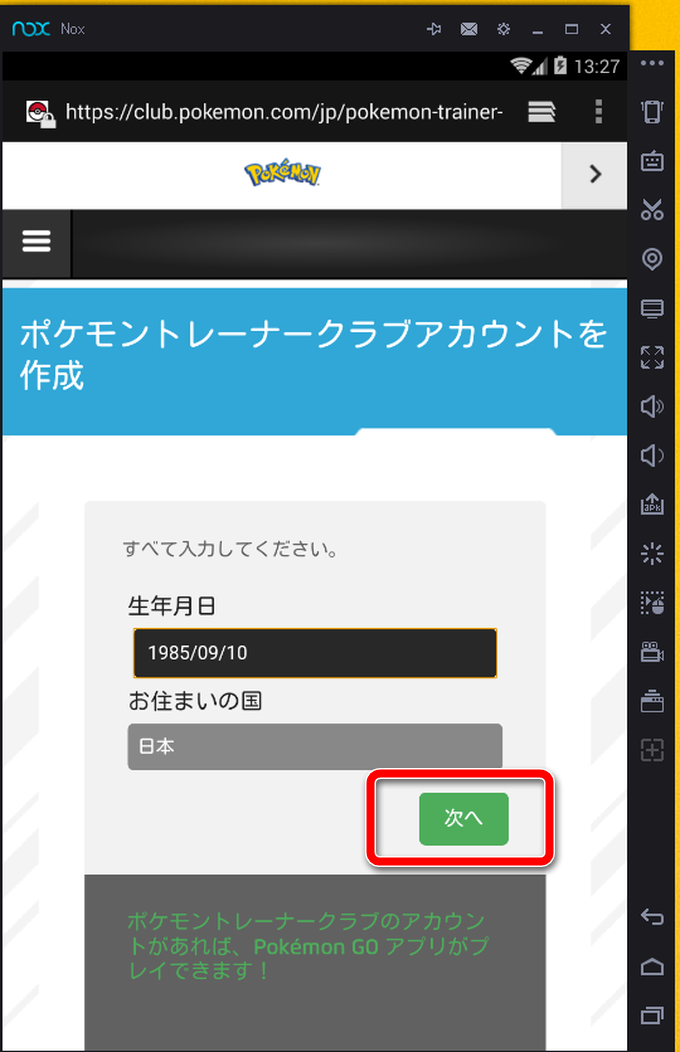
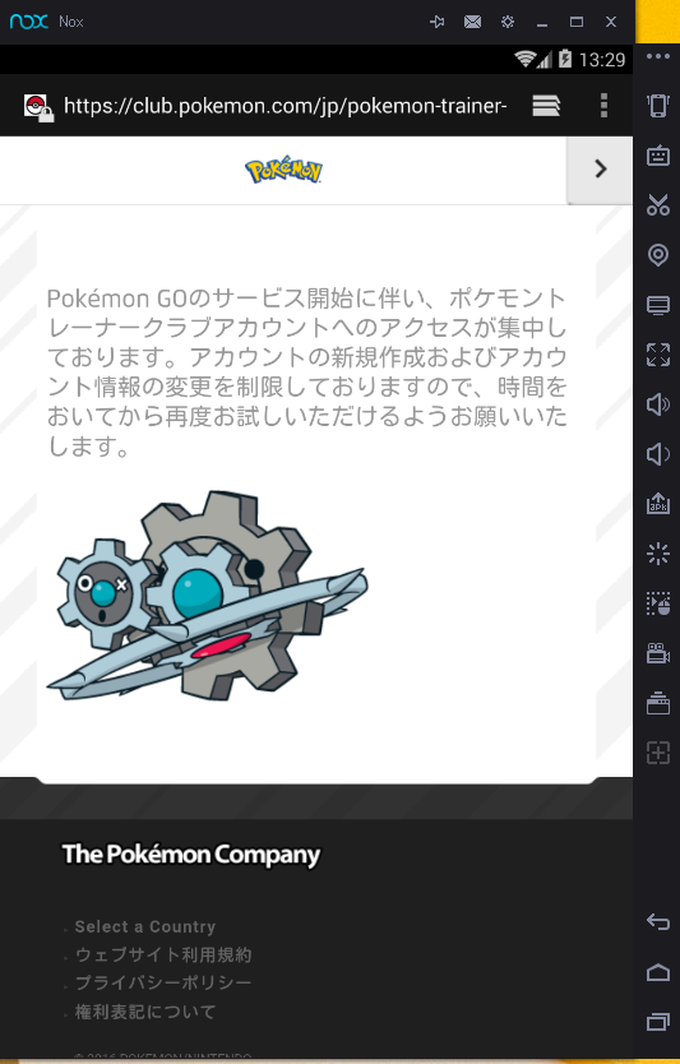

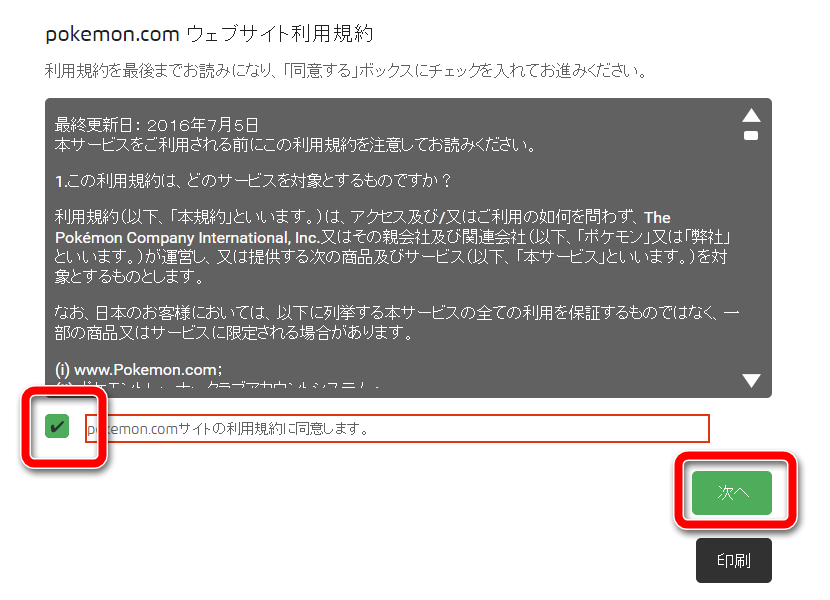
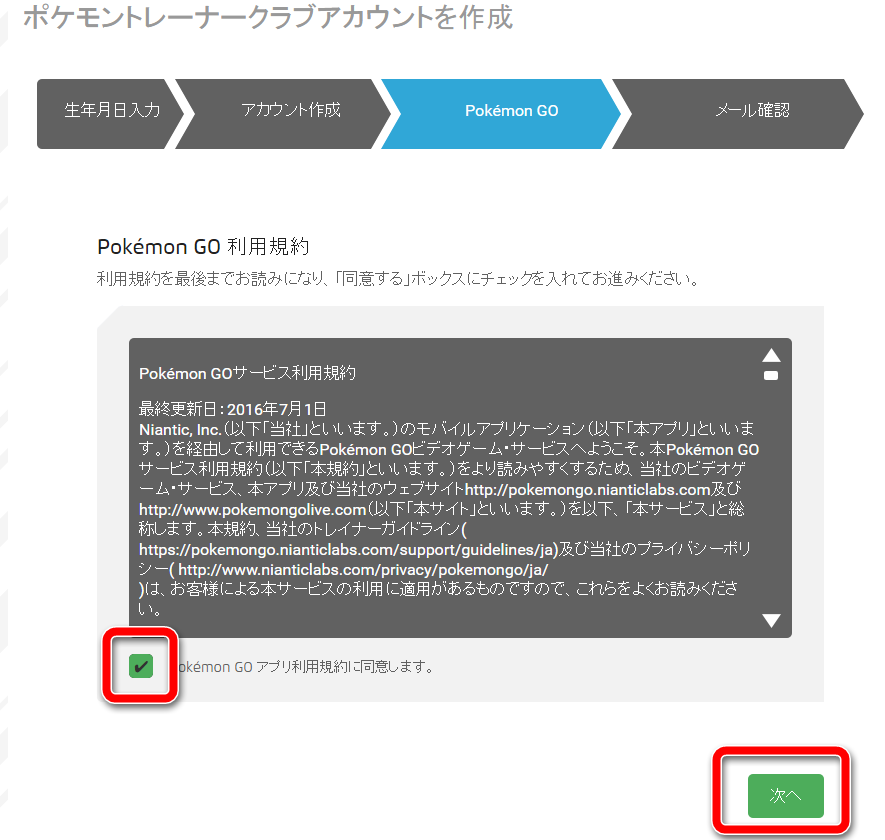
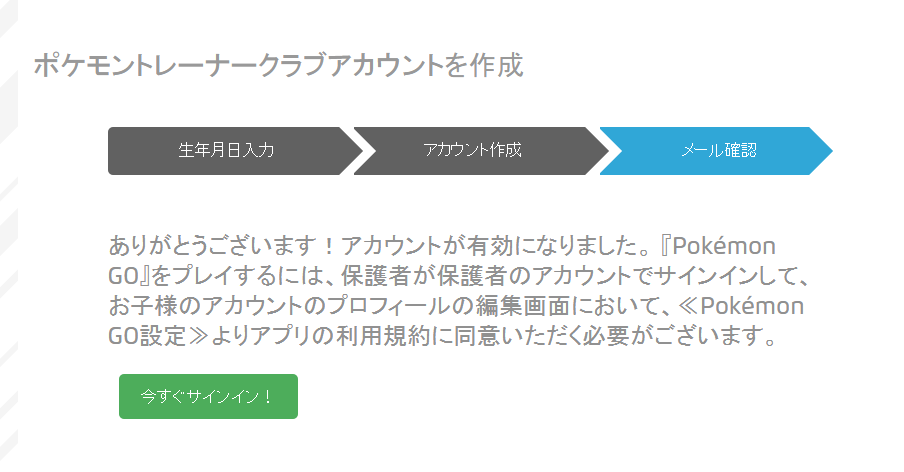
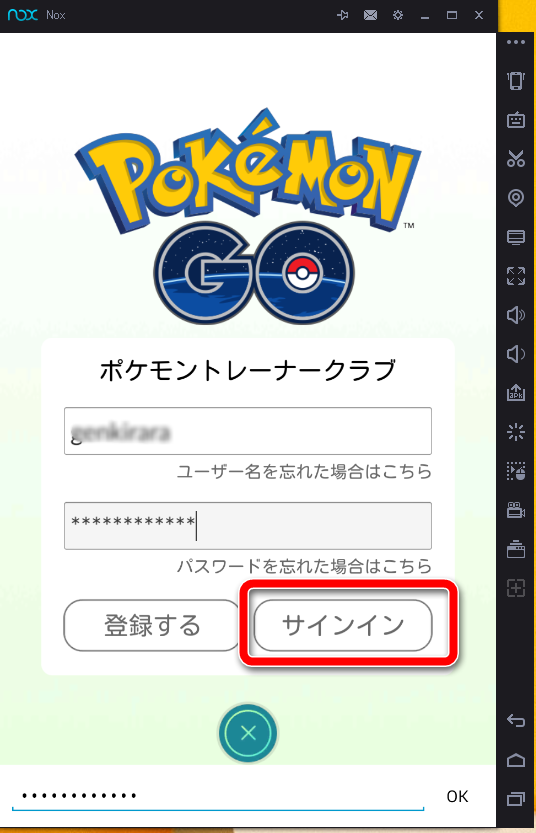


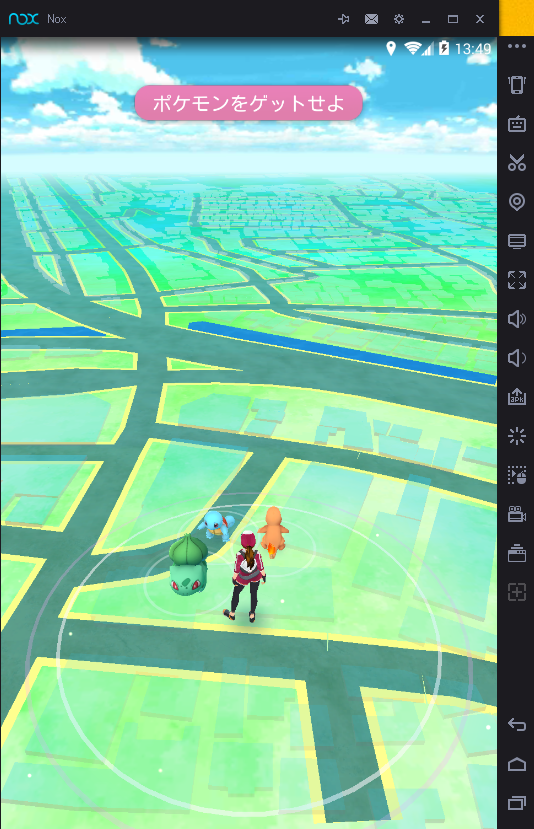
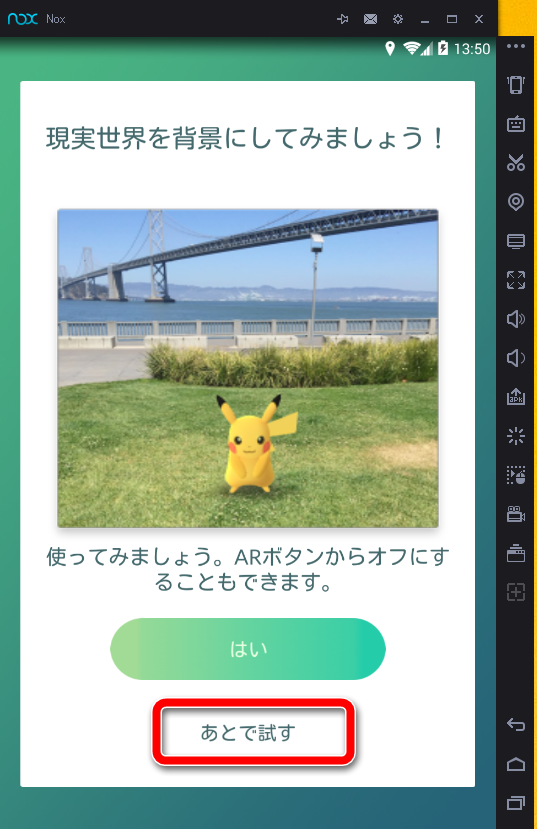

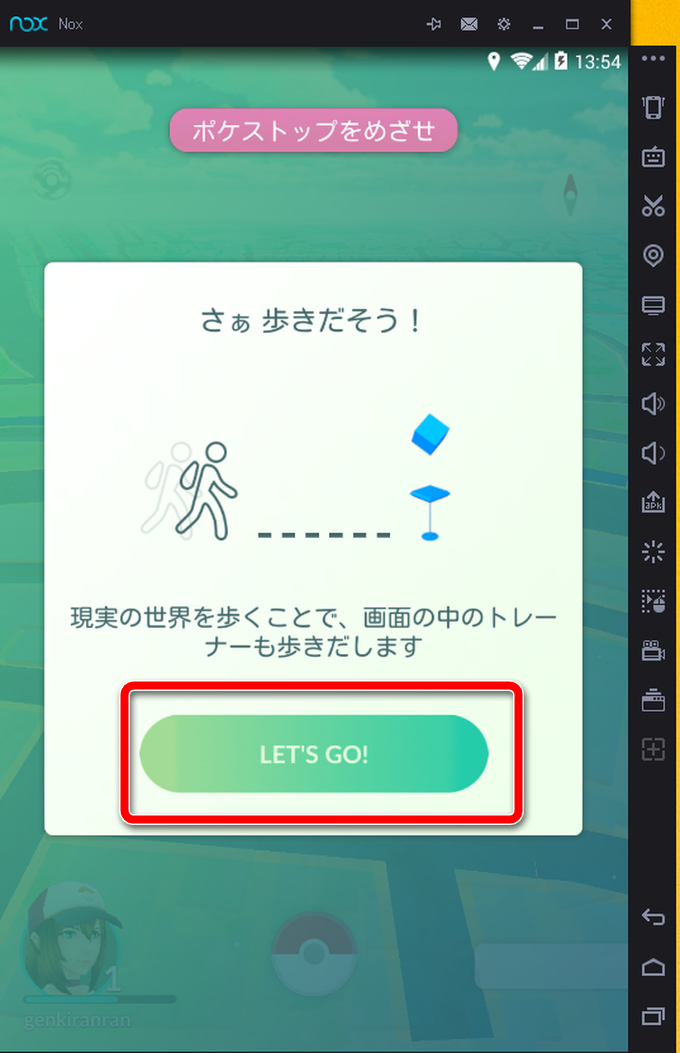

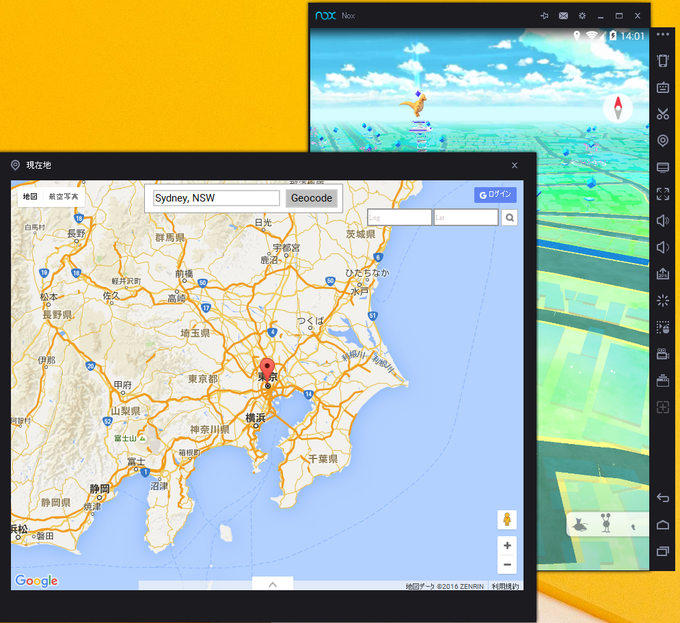
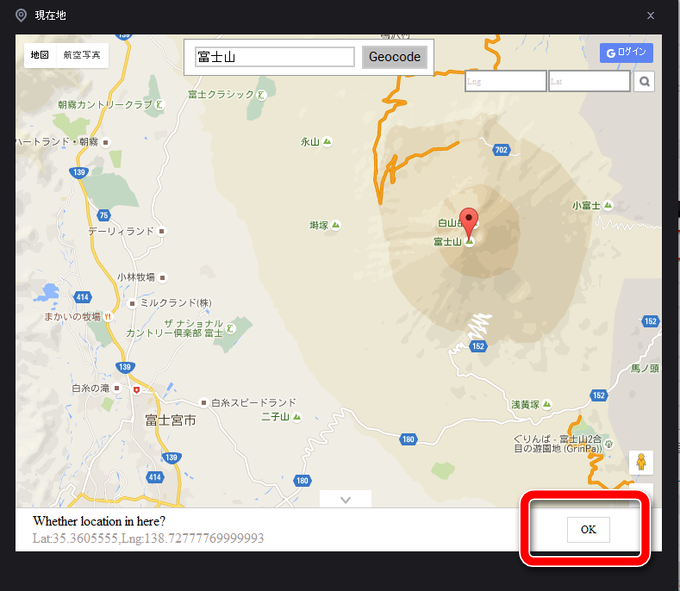
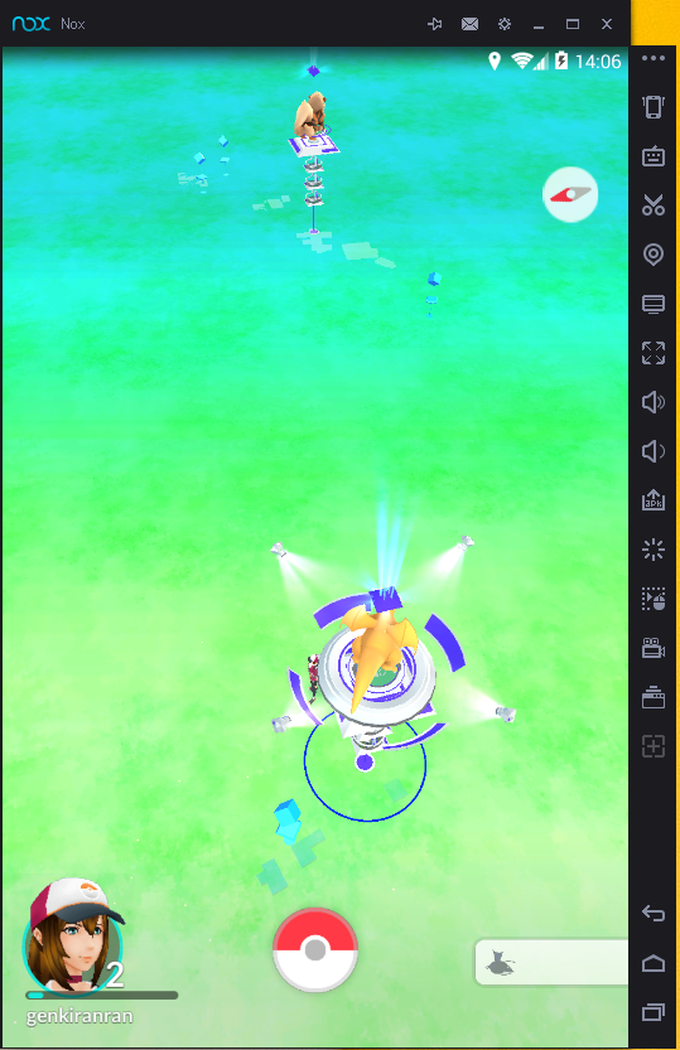
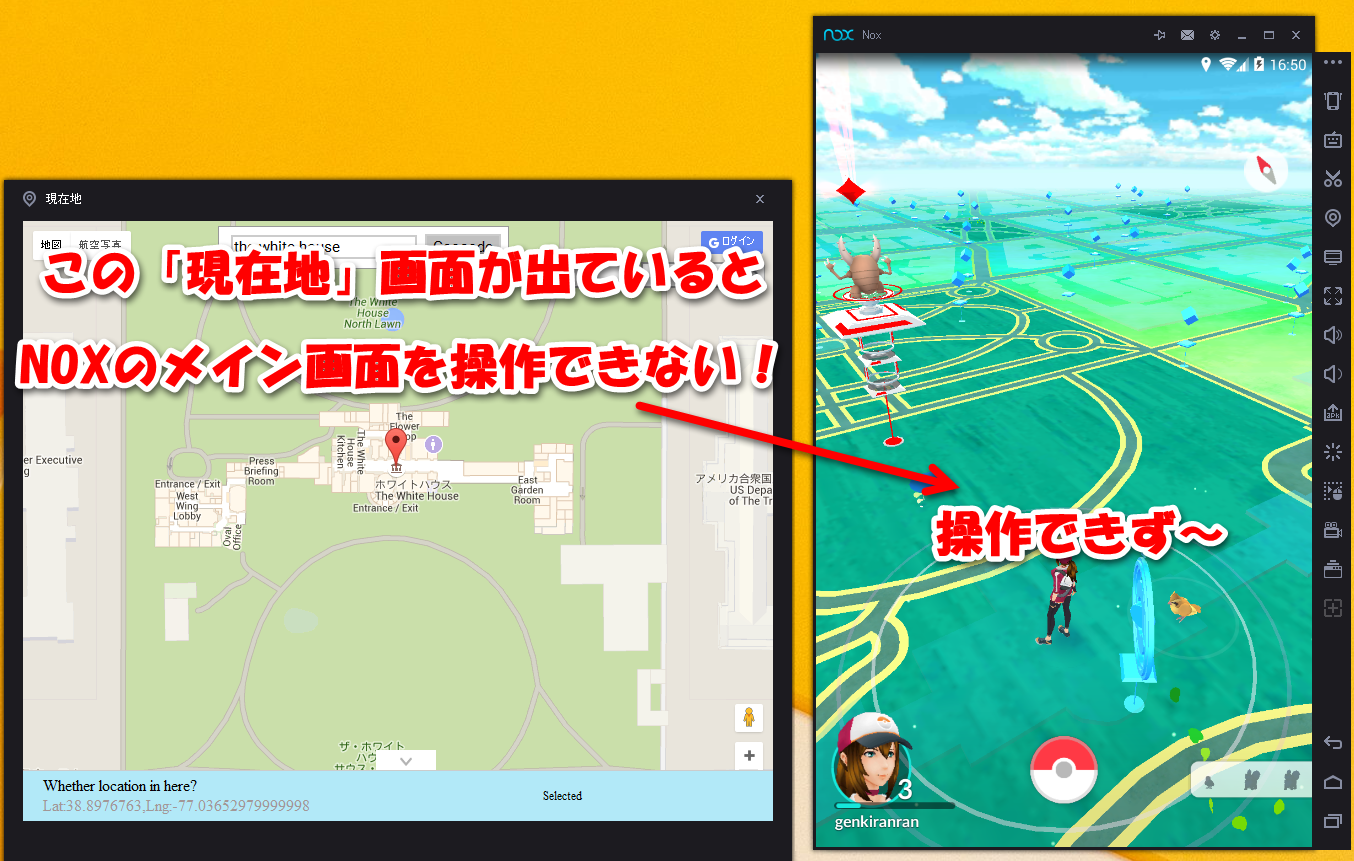


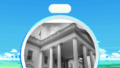
コメント
GPSを開いても地図が表示されません
地図が出ないのはおかしいですね・・・
通常はシドニーが標準で表示されるのですが。
こちらでは開かなかったことは一度もありません。
別窓で開くので、他のアプリを全て閉じた状態でやってみるのはどうでしょうか。
偽造で他のところに飛べるのとポケストップを使えるのまでは確認とれたんですがポケモンを捕まえようとタップするとエラーが出て再起動になるんですがなにか設定が必要ですか?
僕はエラーにならないのですが「高級設定」にある「グラフィックスレンダリングモード」を変更してみるなど、設定関連を色々といじってみるのが良いかもしれません。
高級設定いじってみましたが未知のエラーですっていって再起動にやはりなりますね
PCのスペック不足では?
win7 ポケストップ◯ ポケモンgetは×(未知のエラー)
win10 ポケストップ◯ ポケモンget◯
情報ありがとうございます!
ちなみに僕はWin8.1での動作確認です。
Win8.1 ポケストップ○ ポケモンget○でした。
Windows7での報告(僕の場合)
ポケストップ○ポケモンゲット○でした
情報ありがとうございます!
同じOSでも環境などによって違いがあるんですね。
pokemonn goがインストールできません。apkからやってインストールできたのですが対応してないたんまつとでて出来ません。
apkからやるとうまくいかないかもしれません。Playストアから正規の方法で試すのがいいと思います。
できませんでした><
→「認証エラーでログインできませんでした。
もう一度やりなおして下さい。」
ポケモントレーナーアカウント、Googleアカウント両方ともダメ。
→手持ちのスマホだともちろんできました。
ポケモン:playストア、APKの最新
→両方ダメ
設定:DirectX、OopenGL
→両方ダメ
OS:Windows8.1
Nox:3.7.2.0
リリース直後は記事のように動作していたのですが、すっかりエミュレータ対策されちゃったようですね~
記事更新されたんでできるようになったかと思ったけど相変わらずできませんね
NoxPlayer5になって、ポケモンGoをインストールしてみましたが、やはりうまく動かないようです。僕の場合は、ログイン時に認証エラーになってしまいました。ちょっと残念ですね・・・